WPS Word把两个窗口放在一个界面的方法
2023-03-25 09:03:18作者:极光下载站
在wps中编辑文字文档是我们平时经常会操作的事,WPS这款软件可以帮助我们更好的进行文字内容的编辑和制作,完成自己想要编辑的一些工作资料和学习资料等,大家在编辑的过程中,有时候会编辑多个文档的情况,特别是需要将两个文档进行对比编辑的时候,于是就想要让两个文档同时显示在一个界面上,这样比较好操作,但是平时大家如果同时打开两个文档的时候,这两个文档的编辑窗口都是单独显示出来的,对此小编给大家分享一个实用的功能,就是你可以将这两个文档的窗口放在同一个界面上就可以进行编辑和操作了,这样非常方便我们编辑文档,下方是关于如何使用WPS word文档把两个窗口放在一个界面上的具体操作方法,如果你需要的情况下可以看看方法教程。
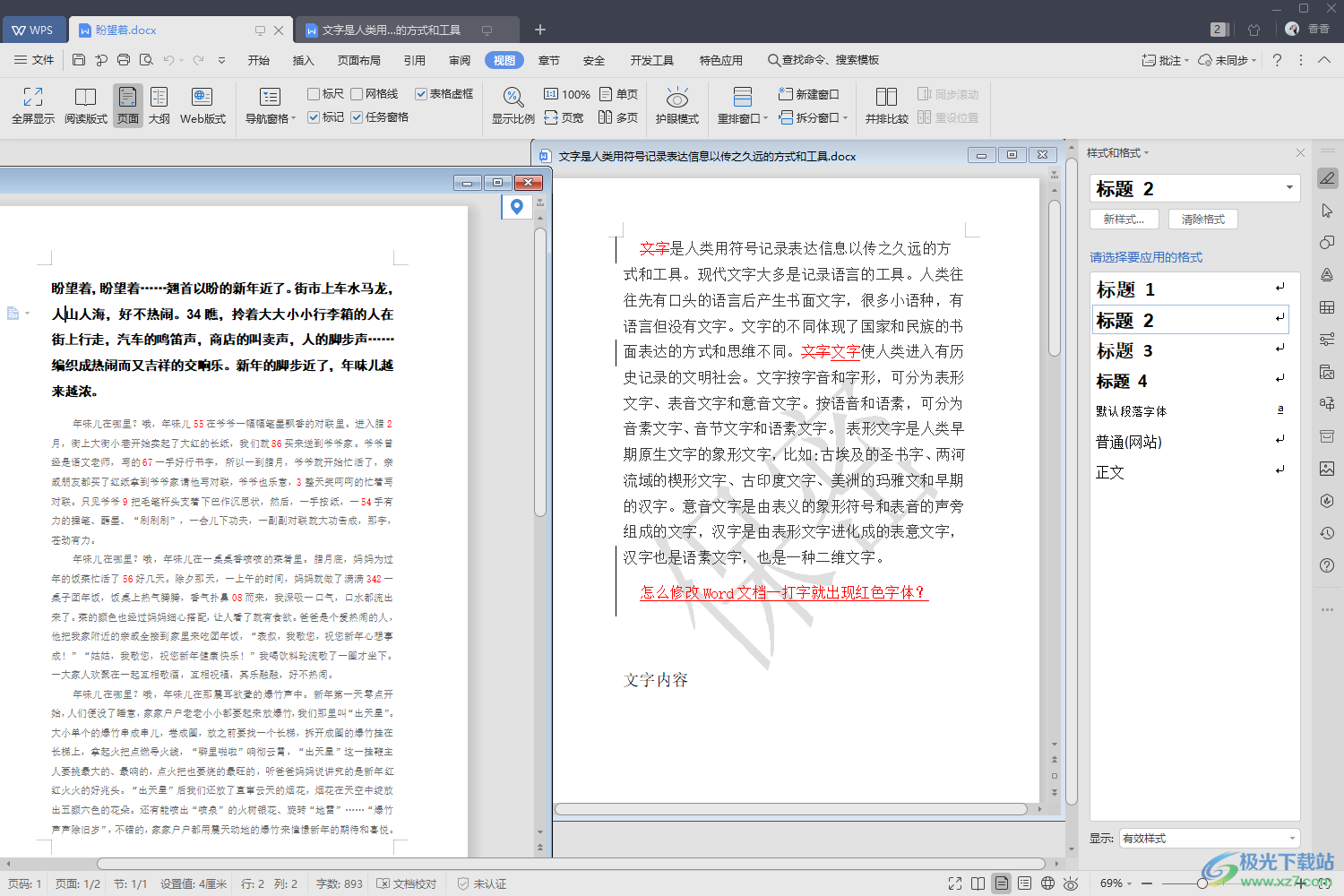
方法步骤
1.首先我们将其中一个文档通过WPS办公软件点击打开,然后将鼠标移动到上方的【视图】这个选项位置上进行点击。
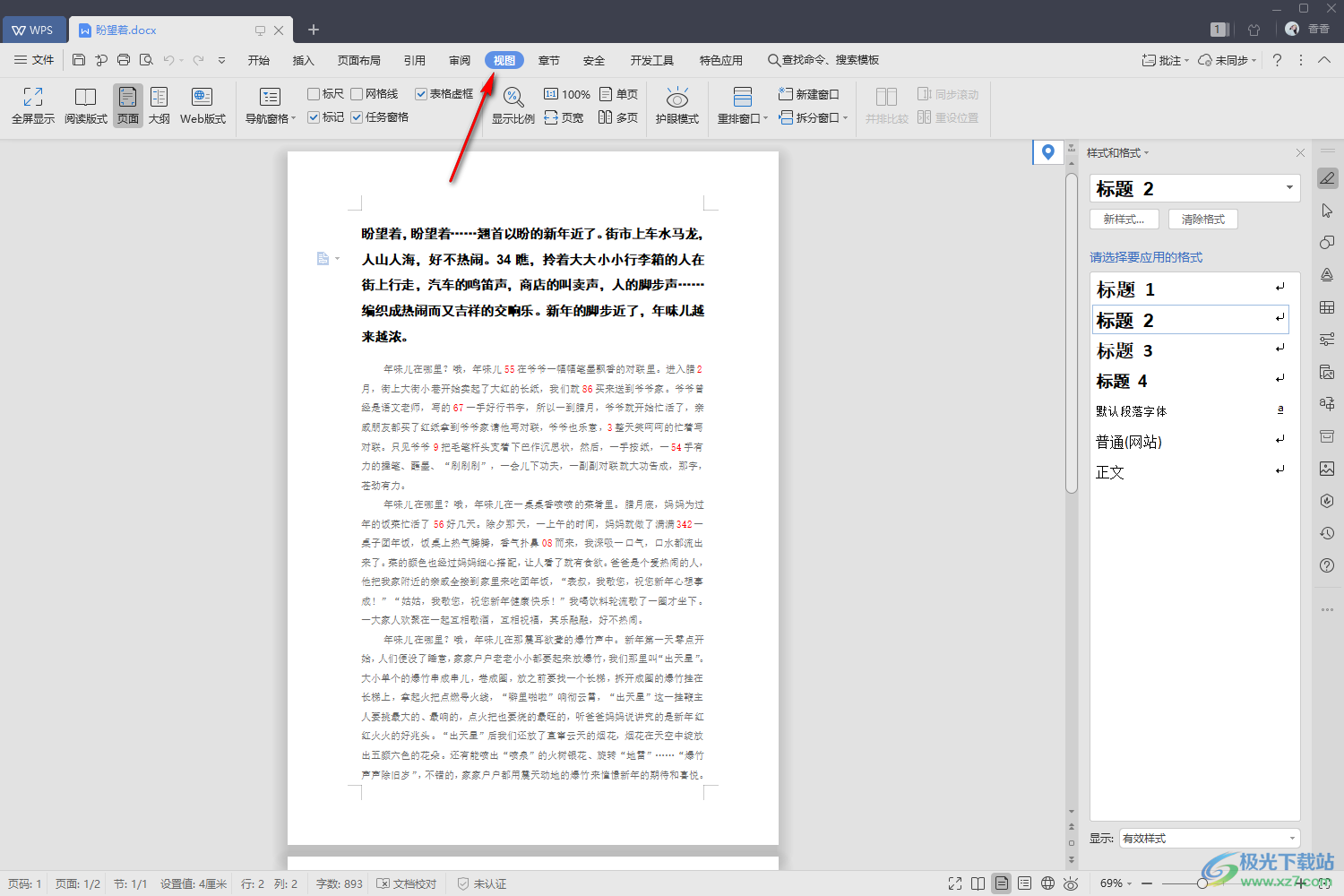
2.接着在视图选项卡下找到【重拍窗口】这个功能选项,将该功能选项的下拉按钮点击打开,然后选择【垂直平铺】这个选项即可。
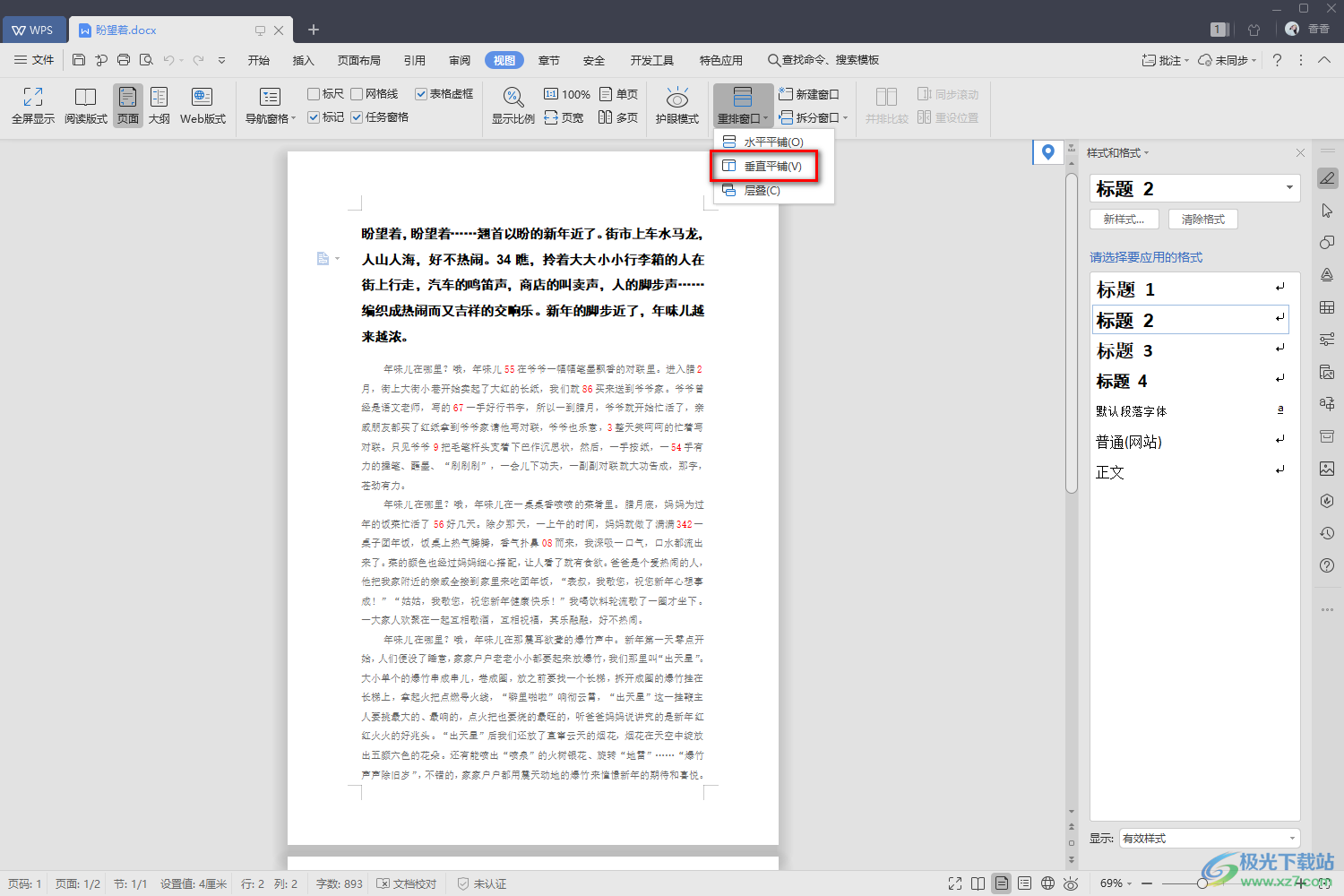
3.那么你可看到该文档已经独立出一个窗口了,这时我们再将另外一个文档添加进来,将鼠标定位到左上角的【文件】选项的位置,接着点击【打开】选项,在子选项中选择自己想要打开的文档。
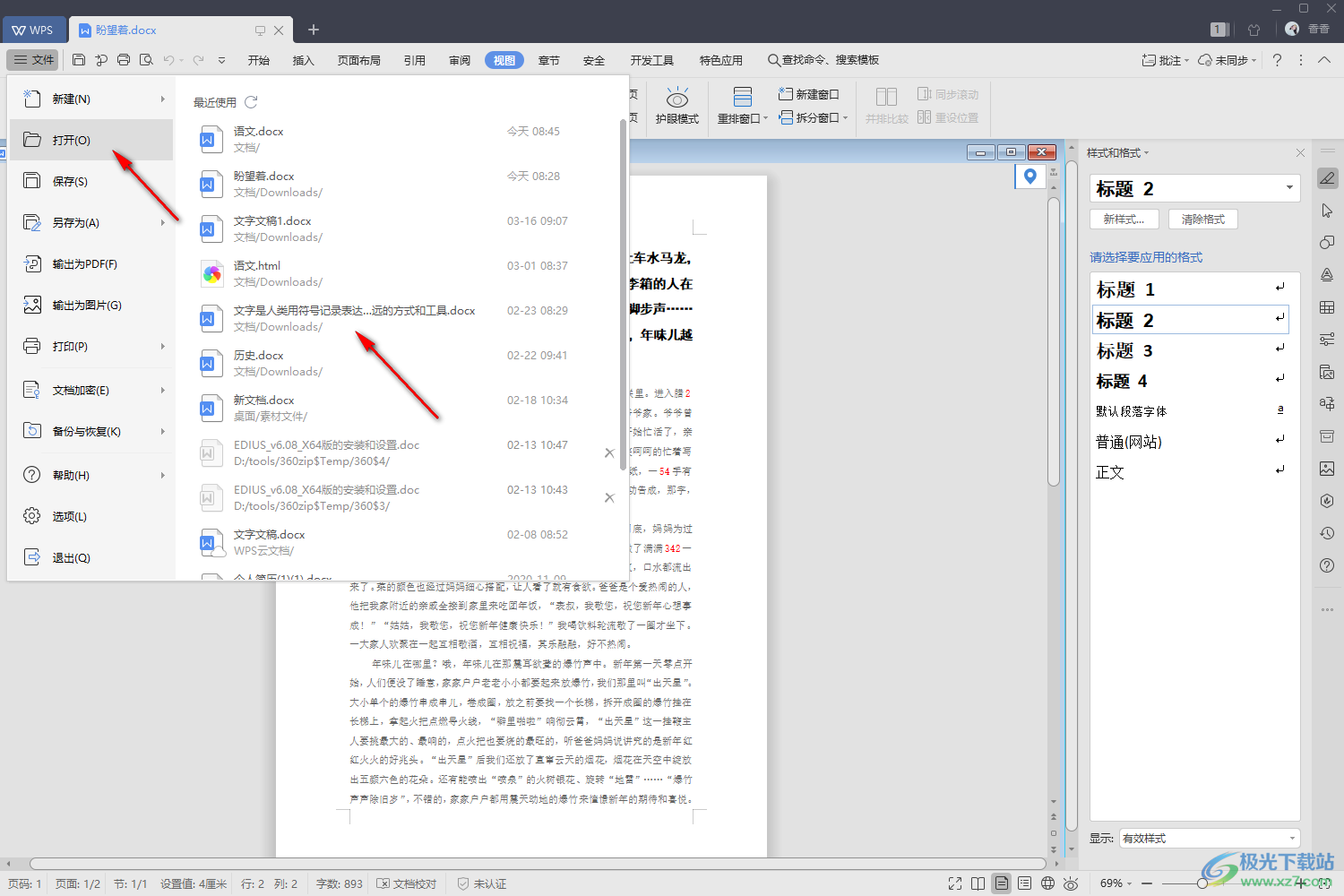
4.那么打开之后,你可以看到就是两个独立的文档窗口同时显示在一个界面上的,并且你可以根据自己的需要调整一下这两个窗口的大小,之后就可以编辑自己想要编辑的内容了,当你想要关闭这个功能的时候,直接将文档保存好,之后将所有的窗口关闭掉就可以了,重新打开WPS的时候就是正常显示的了。
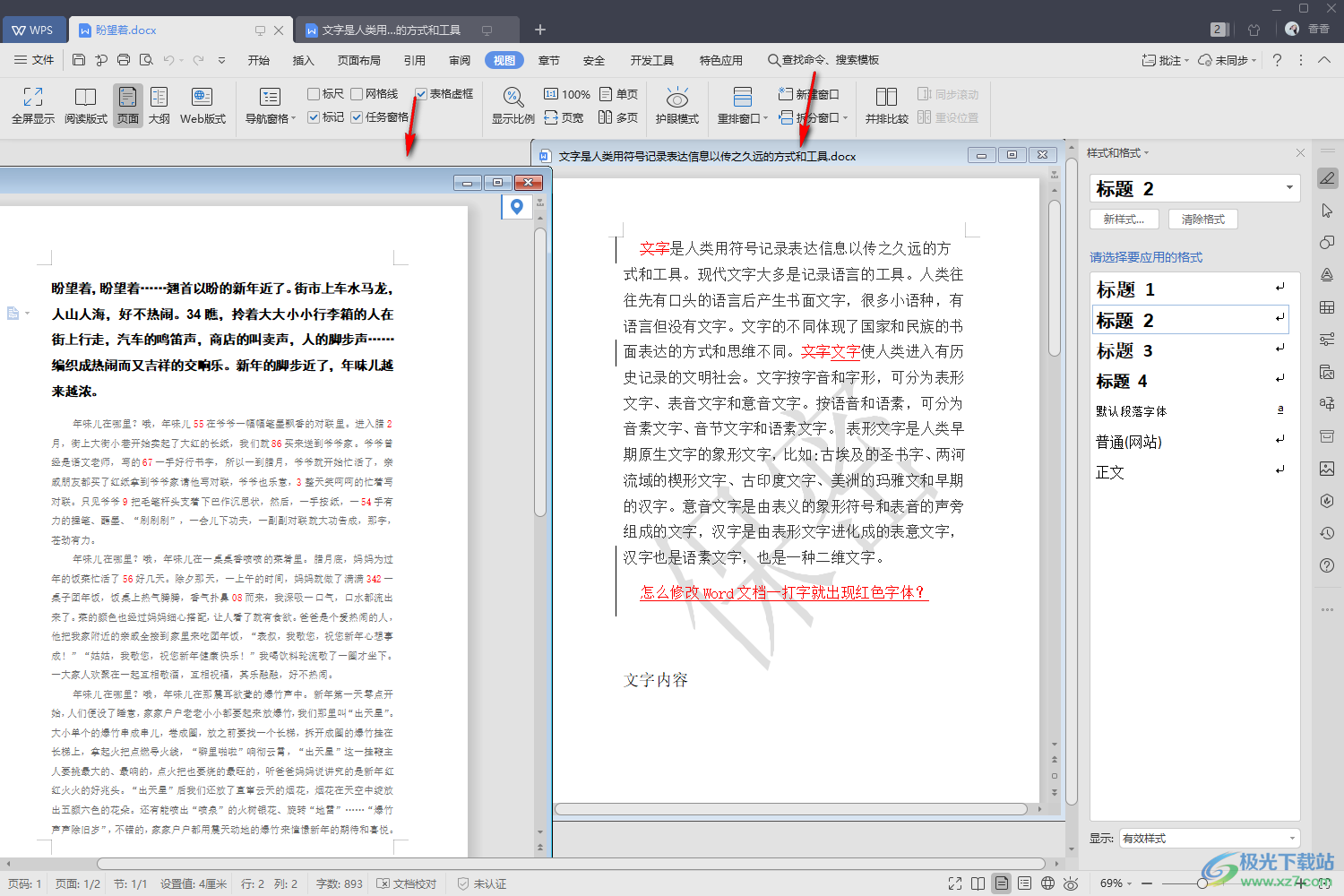
以上就是关于如何使用WPS Word文档把两个窗口放在一个界面上的具体操作方法,当你需要同时打开两个文档的时候,想要将两个文档的窗口显示在一个界面上进行编辑和操作,那么你可以通过上方小编分享的方法教程来操作就可以了,操作的方法非常的简单,需要的话可以操作试试。
